Utiliser des extensions de tableau de bord
Les extensions vous permettent d’ajouter des fonctions uniques aux tableaux de bord ou de les intégrer directement avec des applications extérieures à Tableau. L’ajout d’extensions est une opération simple. Vous les intégrez dans des dispositions de tableaux de bord comme d’autres objets de tableau de bord.
Les extensions étendent les fonctionnalités des tableaux de bord avec l’aide d’applications Web créées par des développeurs tiers. Si vous êtes un développeur et que vous souhaitez créer vos propres extensions, consultez Documentation de l’API Tableau Extensions(Le lien s’ouvre dans une nouvelle fenêtre) sur GitHub.
Remarque : les administrateurs Tableau peuvent désactiver les extensions de tableau de bord pour Tableau Desktop(Le lien s’ouvre dans une nouvelle fenêtre), Tableau Server(Le lien s’ouvre dans une nouvelle fenêtre) et Tableau Cloud(Le lien s’ouvre dans une nouvelle fenêtre).
Ajouter une extension à un tableau de bord
Dans un classeur Tableau, ouvrez une feuille de tableau de bord.
Dans la section Objets, faites glisser Extension vers le tableau de bord.
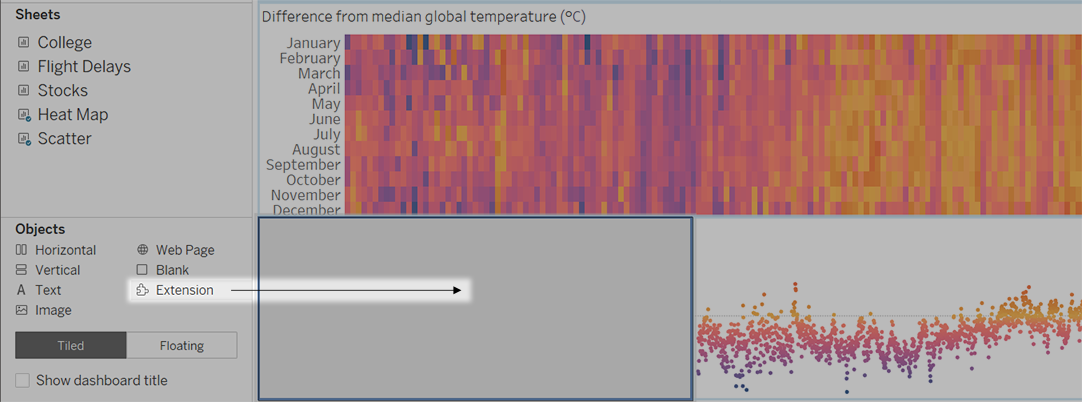
Dans la boîte de dialogue « Ajouter une extension », effectuez l’une des opérations suivantes :
Recherchez une extension ou sélectionnez-la.
Cliquez sur Accéder aux extensions locales, et accédez à un fichier .trex que vous avez précédemment téléchargé.
Si vous y êtes invité, autorisez ou interdisez l’accès de l’extension de tableau de bord aux données du classeur. Pour plus d’informations, consultez Sécurité des données, extensions réseau et extensions en mode Sandbox.
Si vous autorisez l’accès, suivez les instructions à l’écran pour configurer l’extension.
Remarque : si vous utilisez Tableau Server ou Tableau Cloud, les objets d’extension apparaissent vides dans les impressions, les PDF et les images de tableaux de bord (y compris les images dans les e-mails d’abonnement).
Configurer une extension de tableau de bord
Certaines extensions de tableau de bord fournissent des options de configuration permettant de personnaliser les fonctionnalités.
Sélectionnez l’extension dans le tableau de bord, et dans le menu déroulant en haut à droite, choisissez Configurer.
Suivez les instructions à l’écran pour configurer l’extension.
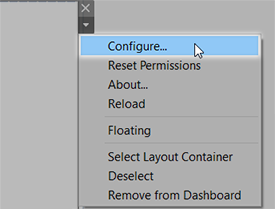
Recharger une extension de tableau de bord
Si une extension de tableau de bord cesse de répondre, vous devrez peut-être la recharger, ce qui est similaire à l’actualisation d’une page Web dans un navigateur.
Sélectionnez l’extension dans le tableau de bord, et dans le menu déroulant en haut à droite, sélectionnez Recharger.
L’extension de tableau de bord est actualisée et définie sur son état d’origine.
Si l’extension n’est pas restaurée à un état utilisable après avoir été rechargée, vous pouvez essayer de la supprimer du tableau de bord puis de l’ajouter à nouveau.
Sécurité des données, extensions réseau et extensions en mode Sandbox
Les extensions de tableau de bord sont des applications Web qui se présentent sous deux formes :
- Les extensions compatibles réseau fonctionnent sur des serveurs Web situés à l’extérieur de votre réseau local.
- Les extensions en mode Sandbox fonctionnent dans un environnement protégé sans accès à aucune autre ressource ou aucun service sur le Web.
Avant d’ajouter une extension réseau ou d’afficher un tableau de bord qui en comporte une, assurez-vous que vous faites confiance au site Web qui l’héberge. Par défaut, les extensions de tableau de bord utilisent le protocole HTTPS qui garantit un canal crypté pour l’envoi et la réception de données et assure un certain degré de confidentialité et de sécurité.
Pour plus d’informations sur la sécurité des données lors de l’utilisation des extensions de tableau de bord, consultez Sécurité des extensions - Meilleures pratiques de déploiement(Le lien s’ouvre dans une nouvelle fenêtre).
Autoriser ou interdire l’accès aux données à une extension réseau
Selon la manière dont une extension est conçue, elle peut accéder aux données visibles dans la vue ou aux données sous-jacentes complètes, aux noms de tables et de champs des sources de données, ainsi qu’aux informations relatives aux connexions de sources de données. Lorsque vous ajoutez une extension, ou affichez un tableau de bord contenant une extension, vous avez la possibilité d’autoriser ou de refuser l’exécution de l’extension ou son accès à ces données.
Si vous affichez un tableau de bord contenant une extension nécessitant un accès aux données complètes, mais que cet accès a été refusé, un message s’affiche à la place de l’extension. Si vous faites confiance à l’extension et que vous souhaitez l’utiliser, vous pouvez réinitialiser les autorisations et autoriser l’exécution de l’extension.
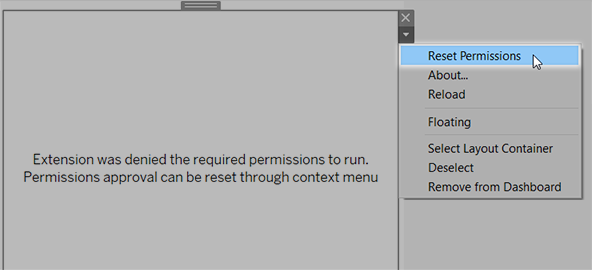
Sélectionnez l’extension dans le tableau de bord, et dans le menu déroulant en haut à droite, sélectionnez Réinitialiser les autorisations.
Cliquez sur Autoriser pour autoriser l’extension à s’exécuter et à accéder aux données, ou sur Refuser pour empêcher l’exécution de l’extension.
Vérifier que JavaScript est activé dans Tableau Desktop
Les extensions de tableau de bord interagissent avec les données en utilisant la bibliothèque de l’API Tableau Extensions, une bibliothèque JavaScript. Si vous voulez utiliser des extensions, assurez-vous que JavaScript est activé dans les paramètres de sécurité du tableau de bord :
Choisissez Aide > Paramètres et Performances > Définir la sécurité des vues Web du tableau de bord > Activer JavaScript.
Vérifier que les extensions s’exécutent sur Tableau Cloud ou Tableau Server
Vous pouvez ajouter des extensions aux classeurs que vous publiez depuis Tableau Desktop ou directement dans le mode de création Web de Tableau Cloud et Tableau Server. Un administrateur Tableau doit autoriser l’exécution d’extensions sur un site et ajouter les extensions réseau à une liste autorisée. Les administrateurs ne doivent autoriser que les extensions que vous avez testées et approuvées.
Si vous souhaitez utiliser une extension de tableau de bord sur Tableau Cloud ou Tableau Server, renvoyez votre administrateur aux sections Gérer les extensions de tableau de bord dans Tableau Cloud ou Gérer les extensions de tableau de bord dans Tableau Server(Le lien s’ouvre dans une nouvelle fenêtre).
Navigateurs Web pris en charge pour les extensions en mode Sandbox
Les extensions en mode Sandbox fonctionnent dans tous les navigateurs pris en charge Tableau Server(Le lien s’ouvre dans une nouvelle fenêtre) et Tableau Cloud(Le lien s’ouvre dans une nouvelle fenêtre) à l’exception d’Internet Explorer 11.
Versions prises en charge de Tableau Server pour les extensions en mode Sandbox
Vous pouvez utiliser les extensions en mode Sandbox dans Tableau Server 2019.4 et versions ultérieures.
Obtenir de l’aide pour les extensions de tableau de bord
Pour obtenir de l’aide pour une extension, vous devez contacter le développeur ou l’entreprise qui l’a créée.
Sélectionnez l’extension dans le tableau de bord, et dans le menu déroulant en haut à droite, sélectionnez À propos.
Cliquez sur Obtenir une assistance pour accéder à la page de support du développeur de l’extension.
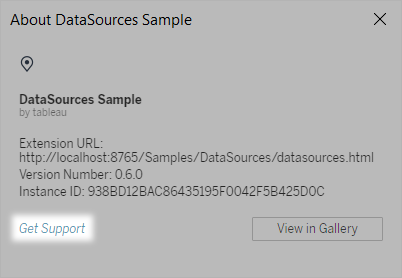
Remarque : Tableau n’offre pas d’assistance pour les extensions ou pour les autres programmes écrits pour entrer en interface avec l’API Extensions. Vous pouvez toutefois soumettre des questions et demander de l’aide à la communauté des développeurs Tableau(Le lien s’ouvre dans une nouvelle fenêtre).
